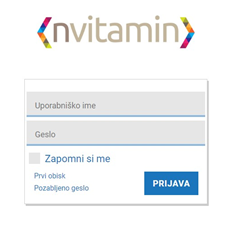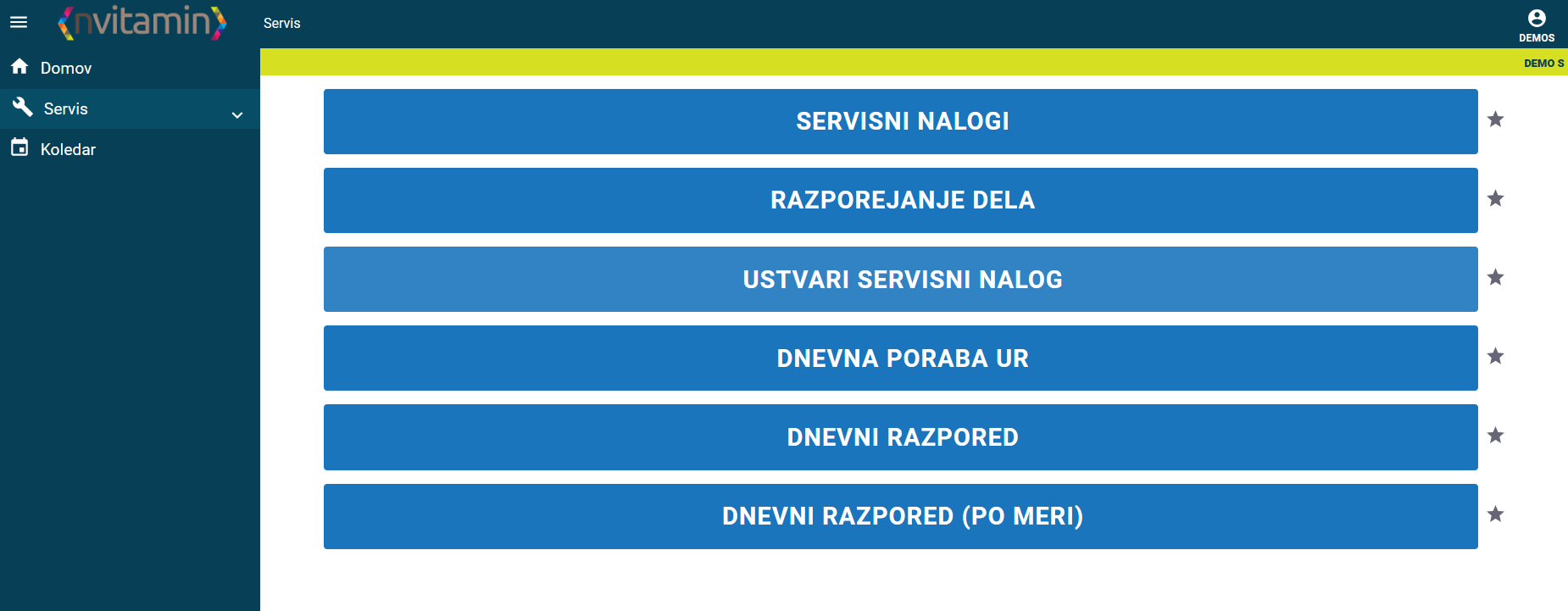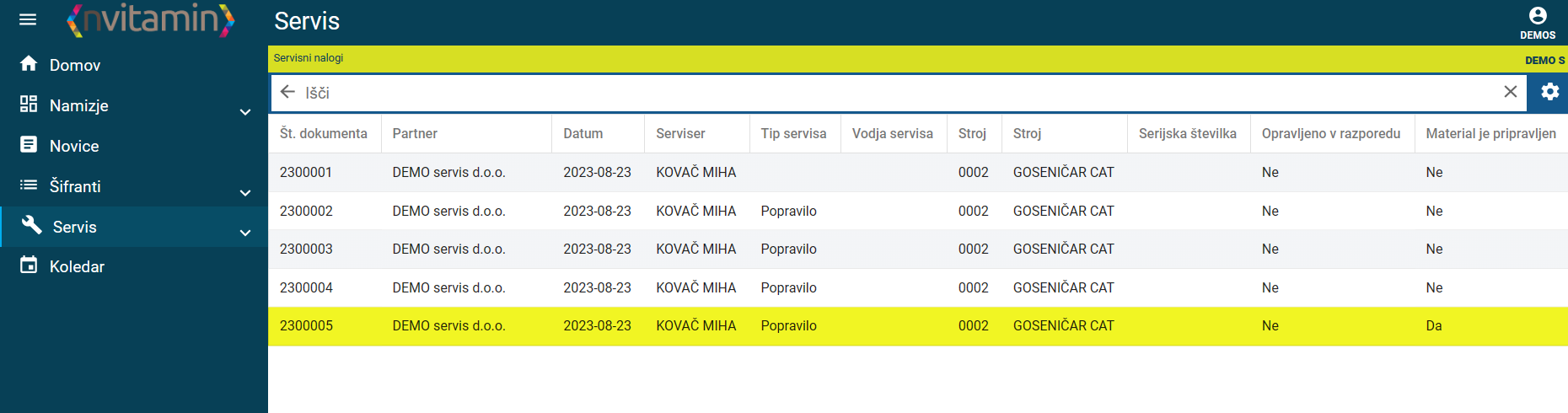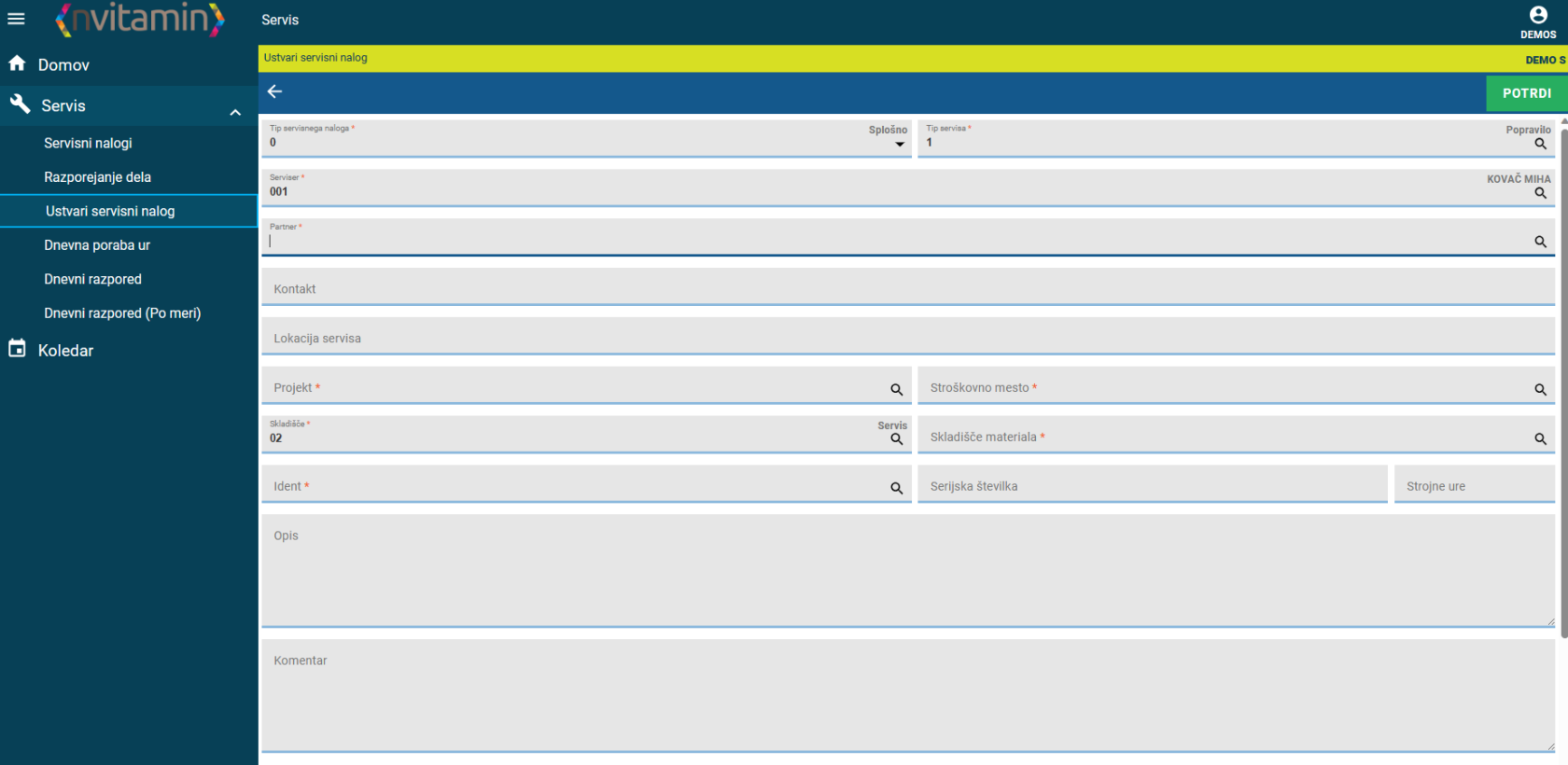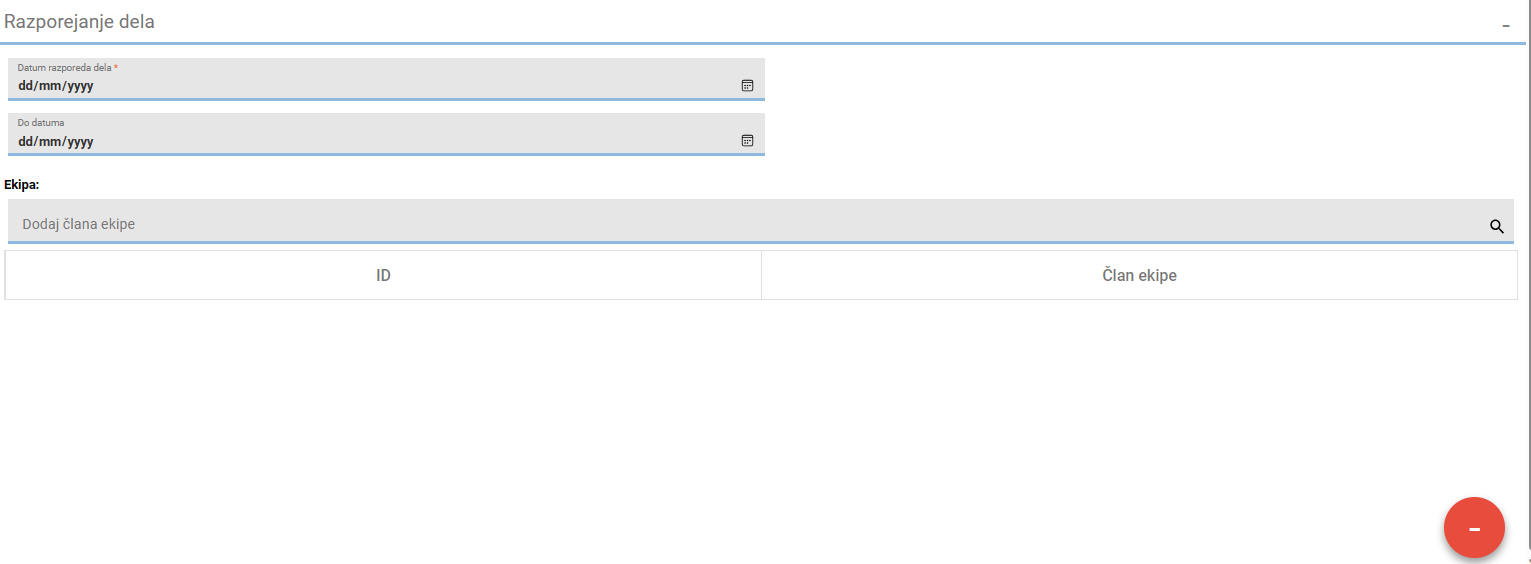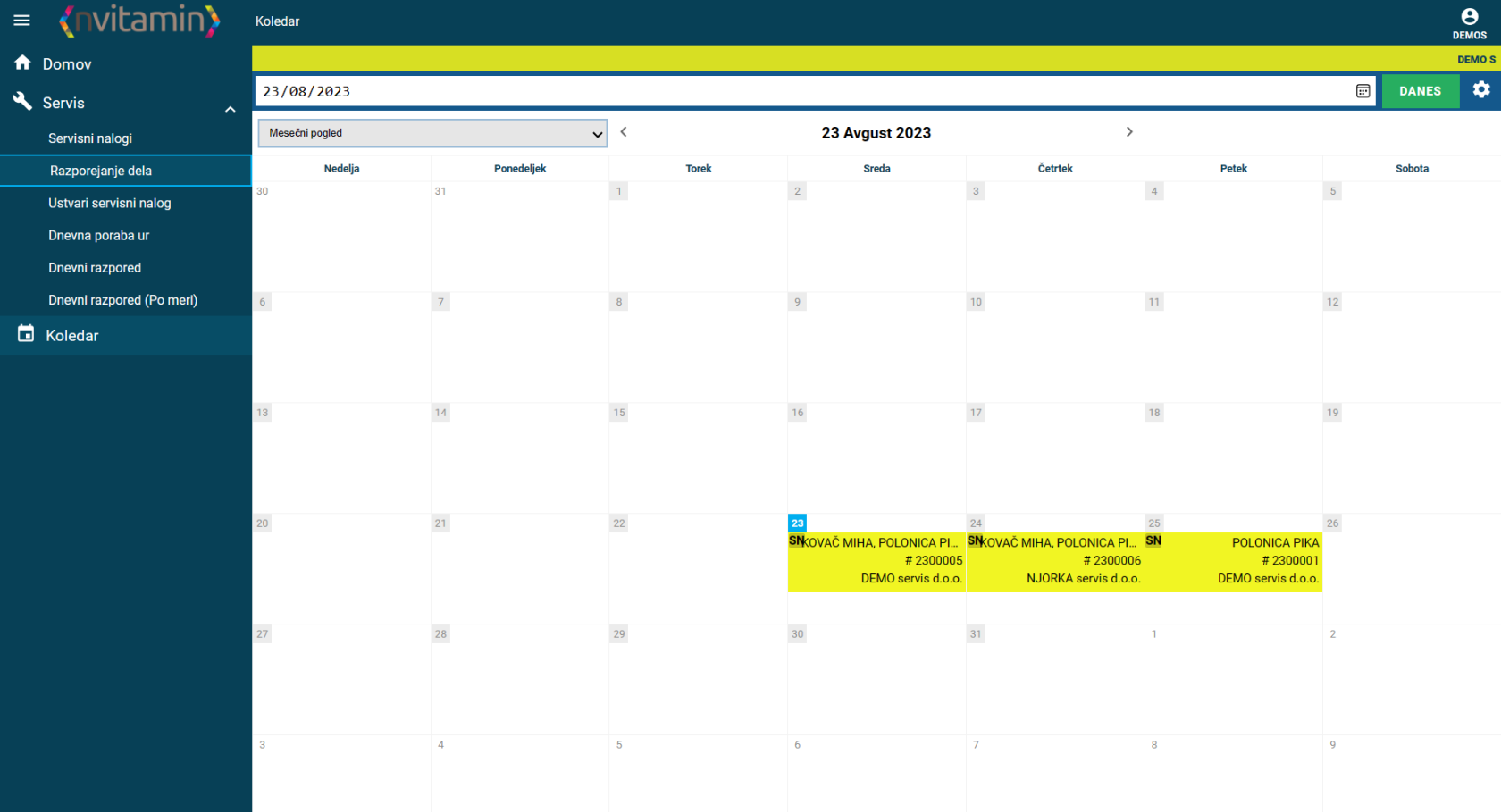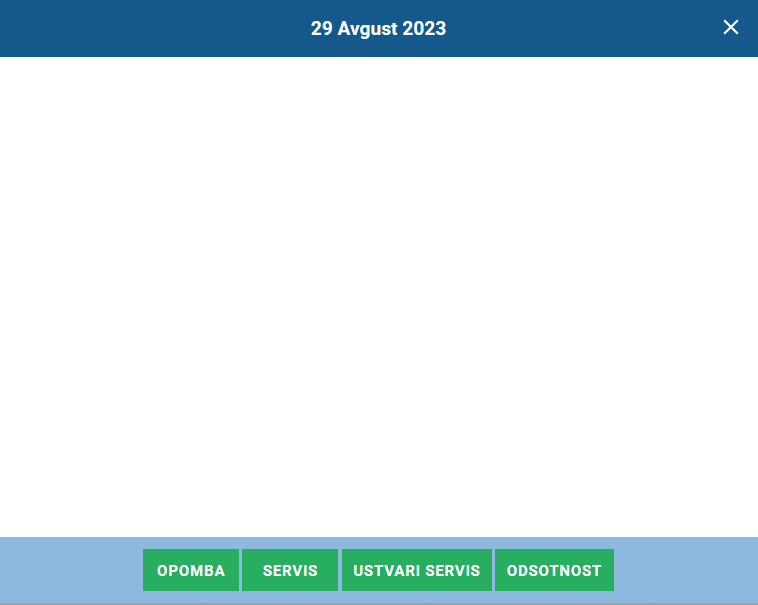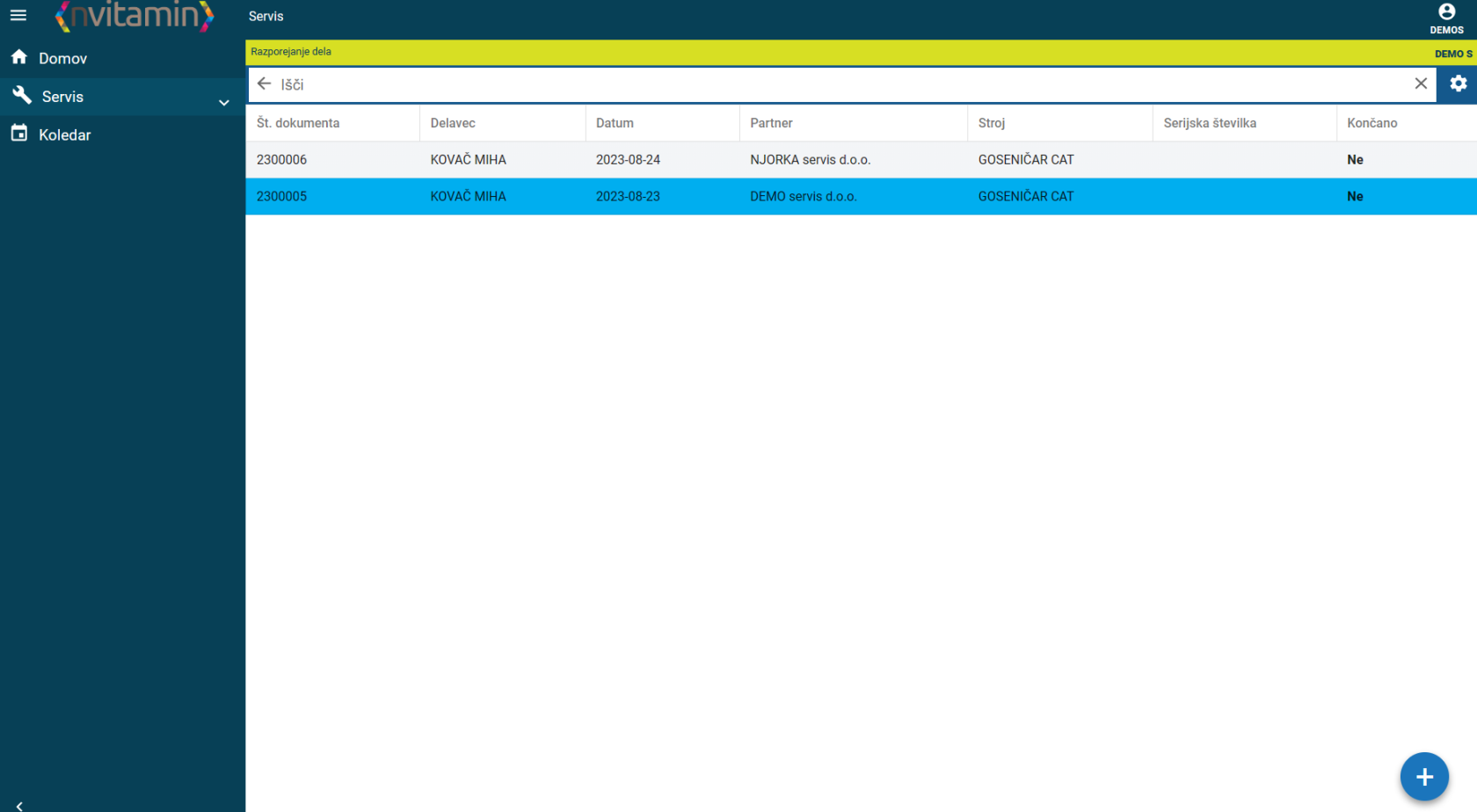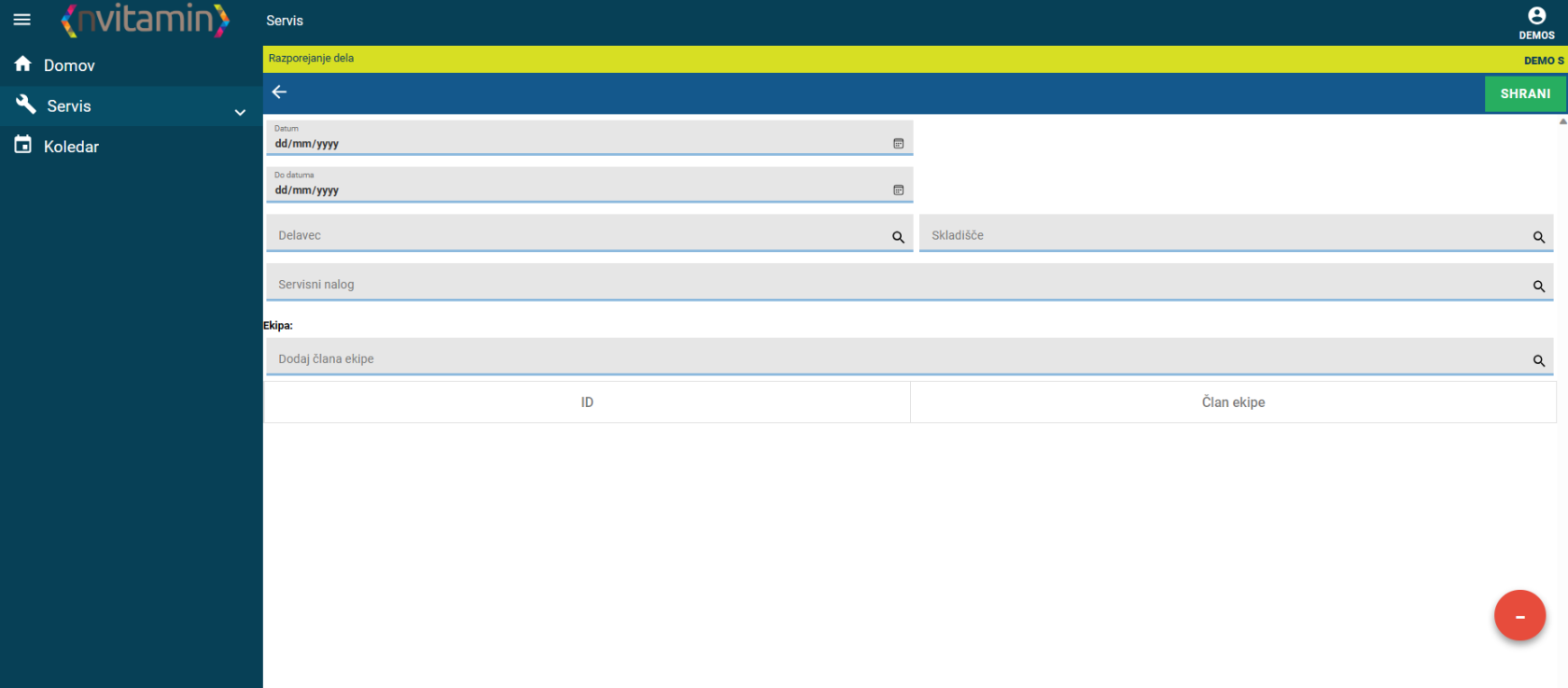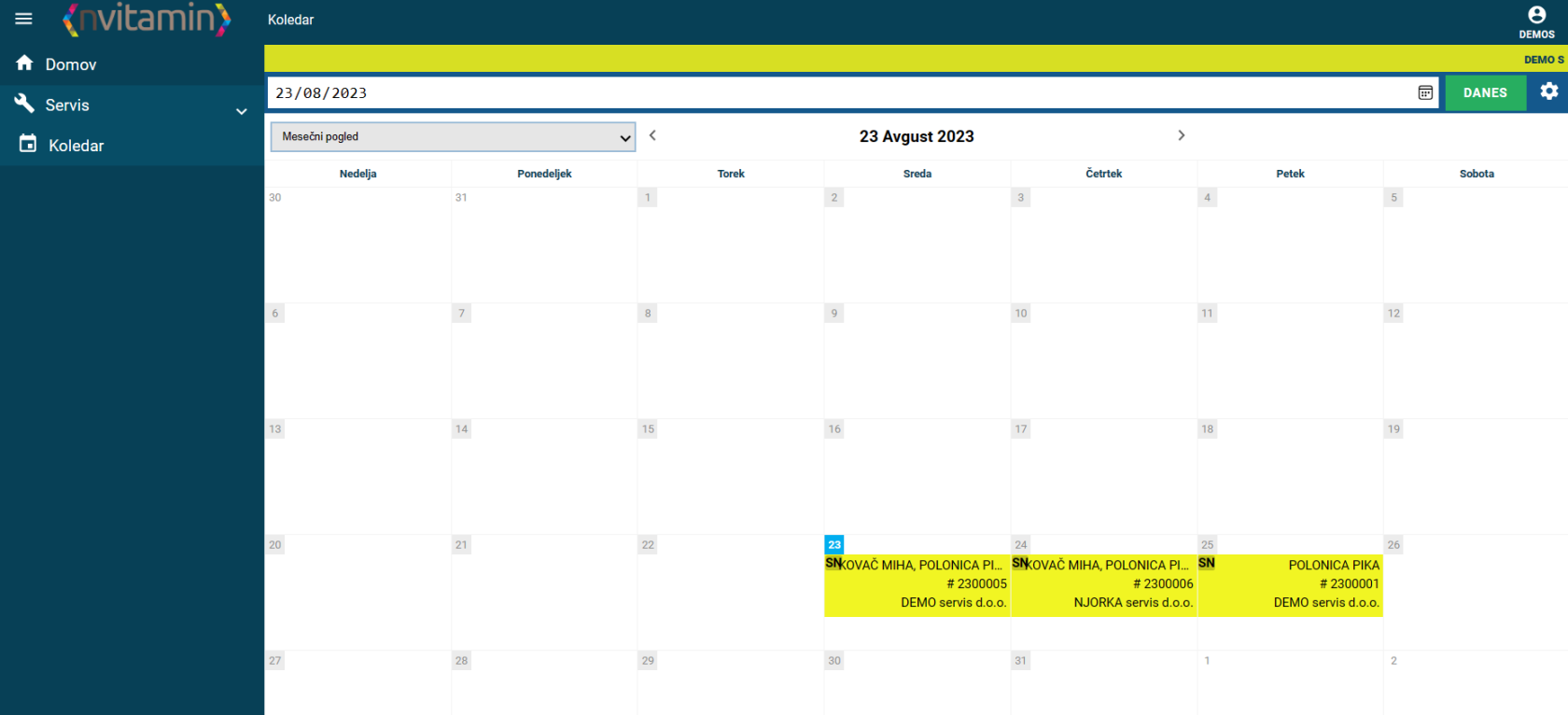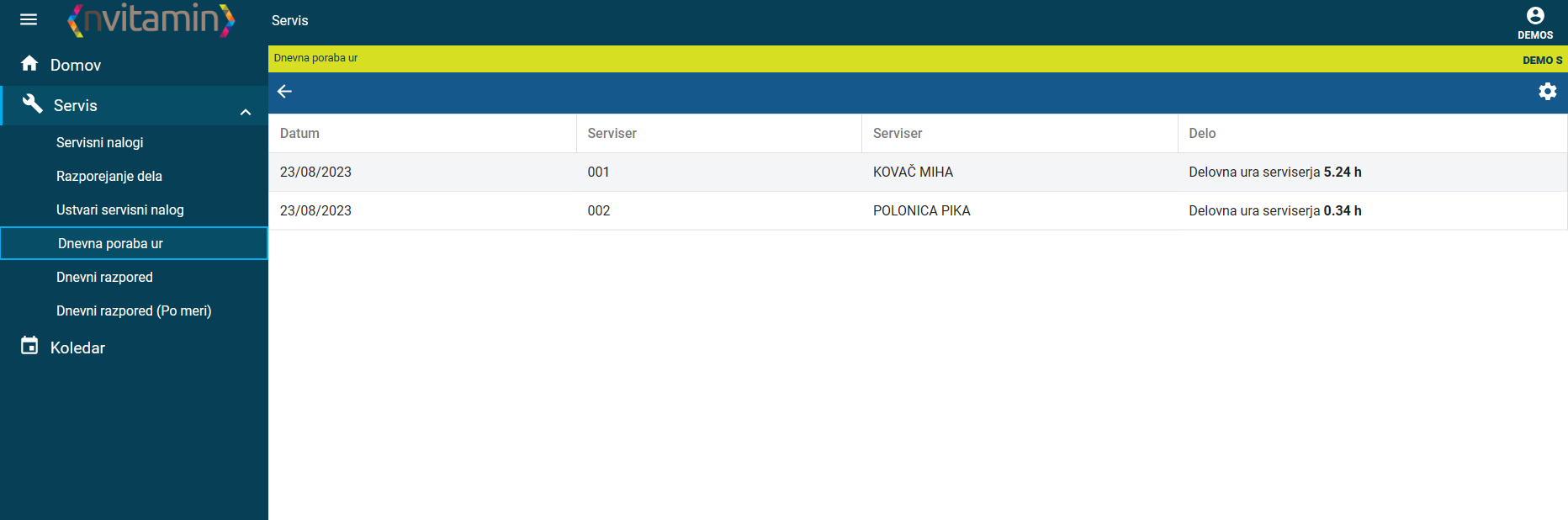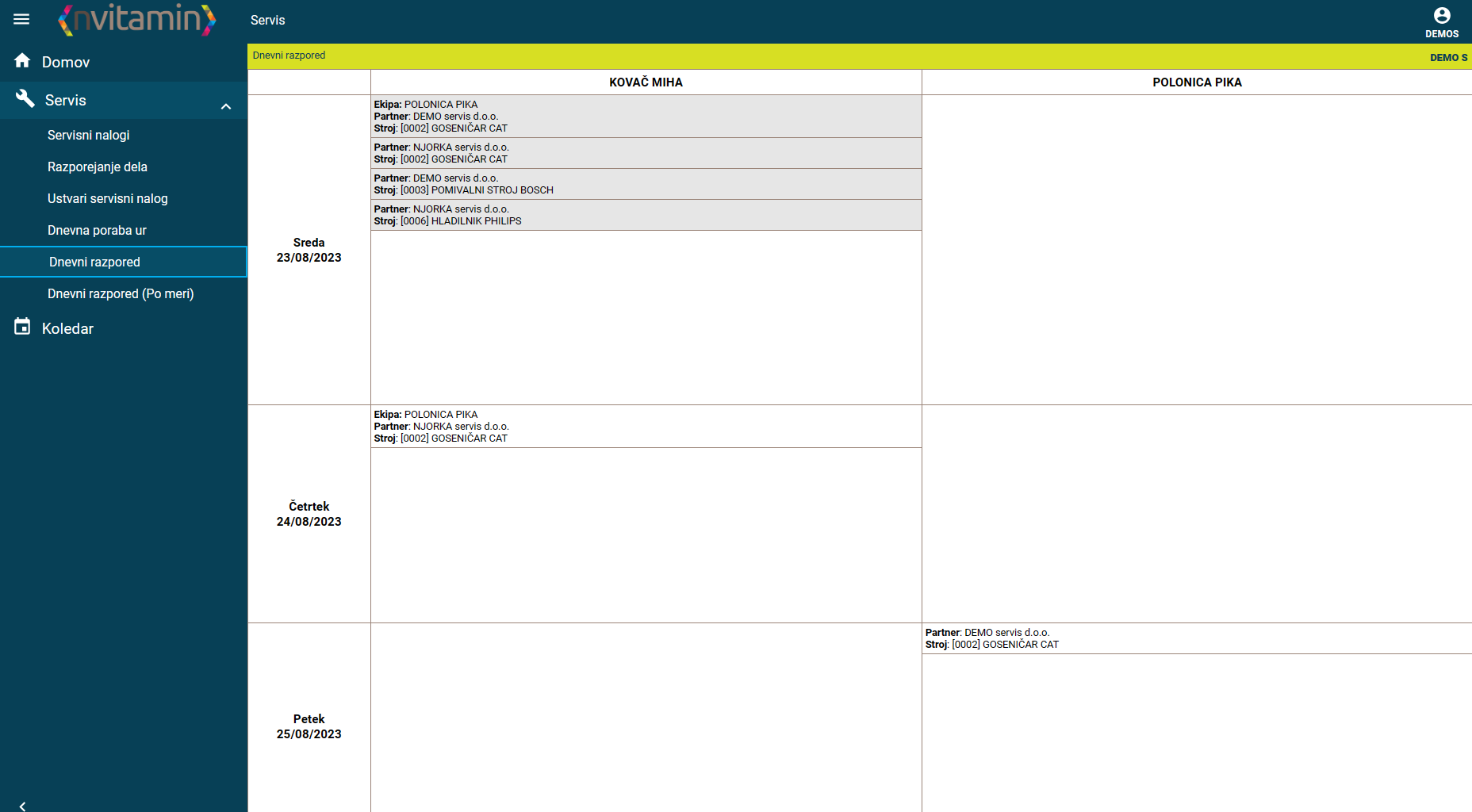SERVIS
Modul Servis sestoji iz dveh ločenih, a med seboj povezanih enot. Modul Servis je namenjen razporejanju serviserjev, servisnih nalogov in je modul, ki ga uporablja vodja servisa. Modul Moj Servis pa je pripravljen za serviserje in delo na terenu. Program nemoteno deluje tudi, ko nimamo internetne povezave.
Oba modula se lahko uporabljata na mobilnih napravah, kot tudi na stacioniranih računalnikih v pisarni.
V program vstopimo z uporabniškim imenom in geslom. Tako vstopimo v modul Servis. Geslo in uporabniško ime ob namestitvi programske opreme za vas opravi ekipa Njorka. Pozneje si geslo lahko spremenite sami. Postavite se desno zgoraj na uporabnika. Izberete zavihek moj račun in pod zavihkom sprememba gesla.
SERVIS 1
Modul, ki je namenjen vnašalcu servisnega naloga in tistemu, ki razporeja delavce ,imenujemo nVitamin Servis. Vsebuje servisni nalog, razporejanje dela, ustvarjanje servisnega naloga, kot tudi zgodovino dnevne porabe ur in dnevnega razporeda.
Servisni nalogi
V tem pogledu se nam odprejo vsi servisni nalogi, ki so bili ustvarjeni tudi od drugih vnašalcev, ki so servisni nalog morda vnesli iz programa Oppis (npr. administrator, direktor,.....). Izberemo vnešen servisni nalog in se nam odpre nalog z obstoječimi in vnešenimi podatki. Le teh ne moremo popravljati ali urejati. Služijo nam kot informativni pogled. Le tega lahko urejamo in razporejamo v postavitvi Razporejanje dela.
Barvna lestvica nam ponuja hitro razločitev ali je servisni nalog aktiven ali je v teku in ali je le ustvarjen in nima še razporeditve serviserja. Pod ikono s klicajem se nam odpre informativni opis, ki nam opiše pomen posameznega barvnega izpisa.
Ustvari servisni nalog
V tem pogledu ustvarimo servisni nalog za določeno stranko. Vnašalec razporedi serviserja. Dodelimo mu lokacijo, dan na katerega naj opravi servis. Določimo še vse potrebne ostale parametre in servisni nalog zaključimo s potrditvijo na zelenem gumbu zgoraj. Servisni nalog bo tako oddan v sistem servisnih nalogov in bo viden serviserju v modulu nVitamin Moj servis ob prijavi. V modulu nVitamin Moj servis lahko delavec, ki je bil dodeljen na določeno delo, nalog odpre, pregleda in ga ob pričetku dela aktivira. V modulu Servis pa se nam servisni nalog prikaže v pogledu Servisni nalog, kot je opisano zgoraj.
Servisni nalog lahko ustvarimo tudi tako, da odpremo Koledar in se postavimo na dan na katerega želimo ustvariti servisni nalog.
S klikom na datum se nam odpre pogovorno okno. Izberemo ikono Ustvari servis. Odpre se nam pogovorno okno za vnos novega servisnega naloga.
Razporejanje dela
V tem pogledu spremljamo pregled razporeditve serviserjev. V tem koraku lahko še dodelimo posameznega serviserja na odprt delovni nalog, v kolikor le tega nismo storili v prejšnjem koraku Ustvari servisni nalog. Na modrem gumbu spodaj se nam odpre vnosno polje, v katerem določimo datum, delavca in na kateri servisni nalog ga opredelimo. Dodamo lahko tudi dodatnega člana ekipe - serviserja.
Pri ustvarjanju razporeda dela moramo vpisati datum dela, delavca in servisni nalog (tega se lahko išče po številki, partnerju, stroju itd.) in ob razporedu se klikne na gumb shrani.
Barven izpis nam pomaga pri ločevanju zaključenih, čakajočih ali starejših razporeditev delavca.
Če se postavimo na razporejenega delavca, se nam odpre polje, v katerem lahko še dodatno določamo parametre razporeditve serviserja. Tu lahko dodamo tudi dodatnega serviserja. Ob zaključku vnosa potrdimo z gumbom Shrani, ki ga najdemo v zgornjem kotu.
(V koledarju se lahko tudi vpiše razpored dela. Če imamo možnost ustvarjanja opomb, se na zgornjem meniju lahko izbere razpored dela. Tu se izbere datum, delavca in številko naloga, ostali podatki pa se črpajo iz naloga in nato kliknemo Shrani.) ???????
Razporedi dela so vidni v koledarju. Če ima uporabnik modul Servis, bo videl vse razporede dela, če pa ima samo modul Moj servis, bo videl svoje in od sodelavcev, v kolikor imajo isti servisni nalog na isti datum.
Dnevna poraba ur
Ko serviser delovni nalog zaključi, porabo delovnih ur spremlja v tem pogledu. Izpišejo se nam zaključeni delovni nalogi z obstoječimi serviserji in njihovimi pregledi porabljenih ur.
Dnevni razpored
Pogled prikazuje dnevni razpored serviserjev v obliki tabele - koledarja. Služi zgolj za preglednejši pogled o razporeditvi serviserjev. Nastavitve pogleda lahko prilagodimo tako, da se z aktivacijo na koleščku za nastavitve prestavimo v okno, ki nam ponudi filter za nastavitve pogleda glede na datum, kot tudi na število izpisanih stolpcev v pogledu Dnevni razpored.